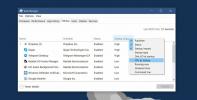Hvordan hvitliste apper i SmartScreen på Windows 10
De SmartScreen i Windows 10 er en sikkerhetsfunksjon som forhindrer deg i å kjøre usignerte apper, og utleie-apper gjør endringer i systemet ditt uten din eksplisitte tillatelse. Det sikrer at sluttbrukere ikke kjører skadelige apper og ender med å infisere systemene deres. Det er lett nok å gå forbi, så beskyttelsen er begrenset. En ulempe med SmartScreen er at den ikke husker hvilke apper en bruker har valgt å kjøre. Du må hvitliste apper manuelt på SmartScreen for å slutte å se ledeteksten hver gang du kjører dem.
Hviteliste-apper i SmartScreen
Før du kan hvitliste en app i SmartScreen, må du kjøre appen minst en gang. Når du gjør det, vil SmartScreen forutsigbart blokkere det. Følgende melding vises på skjermen. Klikk ‘Lær mer’, og klikk på ‘Kjør uansett’ -knappen.

Når du har gjort det, går du tilbake til mappen med appens EXE innhold. Høyreklikk EXE og velg Egenskaper fra hurtigmenyen.
Gå til kategorien Generelt i Egenskapsvinduet. Nederst ser du en sikkerhetsdel som heter "Filen kom fra en annen datamaskin og kan være blokkert for å beskytte denne datamaskinen." Ved siden av ligger en boks som heter ‘Fjern blokkering’. Sjekk det og gi administrator tillatelse til å utføre endringen.

Det er alt du trenger å gjøre. Neste gang du kjører denne appen, vil du kunne dobbeltklikke på den og kjøre den uten å bli stoppet av Windows SmartScreen.
For å blokkere en app igjen, bare gå tilbake til det samme Egenskapsvinduet, og fjern merket for Fjern blokkering. Igjen, må du autentisere endringen med administratorbrukeren.
Det er noen unntak fra dette. Hvis du for eksempel kjører ledetekst med administratorrettigheter, eller du åpner Windows-registeret, spør SmartScreen om du vil la disse appene gjøre endringer i systemet ditt. Det kommer ikke rundt dette med mindre du drastisk begrenser hva SmartScreen beskytter deg mot, som ikke er en god idé.
Windows 10 SmartScreen er en viktig funksjon, men det kan gjøre med en liten forbedring. macOS har en lignende funksjon, men når en bruker omgår den for å kjøre en app, husker den brukerens preferanser og blokkerer ikke appen igjen neste gang den kjøres. Det er ingen grunn til at SmartScreen på Windows 10 ikke kan være så smart, men det er trygt å si om Microsoft skulle implementere en endring som dette, de ville ødelagt en for mange ting i prosessen. Det er også mulig at prosessene for å hvitliste en app ikke er så enkle som det skal være for å beskytte brukere.
Søke
Siste Innlegg
WinContig: Gratis bærbart diskdefragmenteringsverktøy
WinContig, i motsetning til de fleste andre defrag-apper, har et gr...
Hvordan finne starttiden for en app i Windows
Oppgavebehandleren i Windows 8.1 og Windows 10 har en pen fane kalt...
Slik endrer du Netflix-profilikonet
Du kan opprette flere profiler under en enkelt Netflix-konto. Det e...